你可能沒發現的 Google 地圖街景三個開車找路的高效率技巧

「Google地圖街景」是行之有年的功能了,我們都知道可以利用街景來事先調查旅游地點、路線實況,甚至還能當作一種線上游覽的方式:從遙遠秘境到賞櫻Google街景最值得神游的12個地點。
不過或許「Google地圖街景」有些可以幫你更有效率完成開車找路的小技巧,我們用了很久也還不一定發現,今天這篇文章,就讓我來整理三個小技巧,說不定對你有幫助。
我最近開始從通勤族變成開車族,在「找路」上也有了一些新的體驗,以前走路搭公車,可以到現場慢慢研究路線都來得及;但是現在要開車,一錯過或一轉錯要切換的叉路就可能要繞一大圈又不能隨便停下來研究,所以事先更仔細找到「正確路線」就很重要,例如高速公路上要切換某個外環快速道路之前,大概要在哪里切換?實際路線長什么樣子?事先透過街景調查好,開車上路就輕松得多。
于是我會在出發前,先在家里打開Google地圖的網頁版,用街景來好好研究一下實際路線,心中有了計劃,然后才搭配「Google地圖駕駛模式上線!智慧型車用導航10大功能」開車上路。而下面三個技巧是我常用的。
1. 不要拖曳黃色小人,而是用點的更準確
很早很早之前,Google地圖是要拖曳右下角的黃色小人放到地圖上才會顯示街景,但是在幾年前Google地圖大更新之后,就不需要這么做了。
我們可以先點一下右下角的黃色小人,這時候地圖上有街景的地方自然會顯示藍色路線,我只要點一下想查看的地點即可。
而且這個「直接點」的動作會比拖曳黃色小人更準確,也可以事先清楚知道要查看的地方有沒有街景,才不會拖曳過去結果跑出其他地方的街景(如果該地沒有街景時會這樣),造成混亂。

2. 把街景與地圖用分割畫面查詢
進入街景時,我通常會希望「試著走一下路線」,一邊走,一邊看看實際道路有哪些狀況。
但這時候左下方的路線地圖有點小,怎么辦呢?可以「點一下」路線地圖左下方的「展開」按鈕。
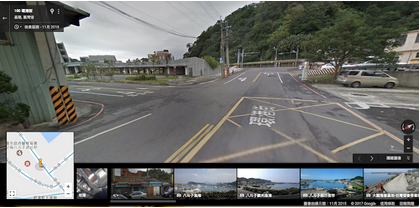
這樣一來,Google地圖地圖與街景,就會用各自一半的分隔畫面顯示,我也可以很清楚地調整下方的地圖路線,並對照上方的街景了。

而且這個分割畫面是可以調整大小的,調整到適合自己需求的比例來查看。
3. 在路線規劃中查看每個轉彎的街景
常看電腦玩物文章的朋友,一定知道我是一個非常喜歡「事先計劃」的人,例如我有一篇上百萬瀏覽量的「[認真版]東京迪士尼排隊攻略:活用數位工具7個省時間技巧」文章,里面如何事先計畫最省時間的排隊時程表,就讓許多朋友很驚艷,甚至直接照著做。
我做什么事情,尤其不熟悉的事情,都希望事先做好仔細計畫,因為我認為:「計畫愈縝密,生活愈隨興」。
所以最近開始開車上路后,我也喜歡事先研究好預期路線的每一個「實況」,幫助我做好計劃,留下印象,到時候各種路況都能順利應變。
而這時候第三個街景使用技巧,就是先在Google地圖查出開車路線,打開詳細的路線清單,會看到每一個要轉彎的路口。

這時候可以點開這些自己不熟悉的路口,就會在下方看到「街景卡片」,點擊街景,便能事先了解這邊到時候應該如何切換車道了。
以上,是我自己最近頻繁研究開車路線時,會用到的幾個街景實用小技巧,也分享給大家。
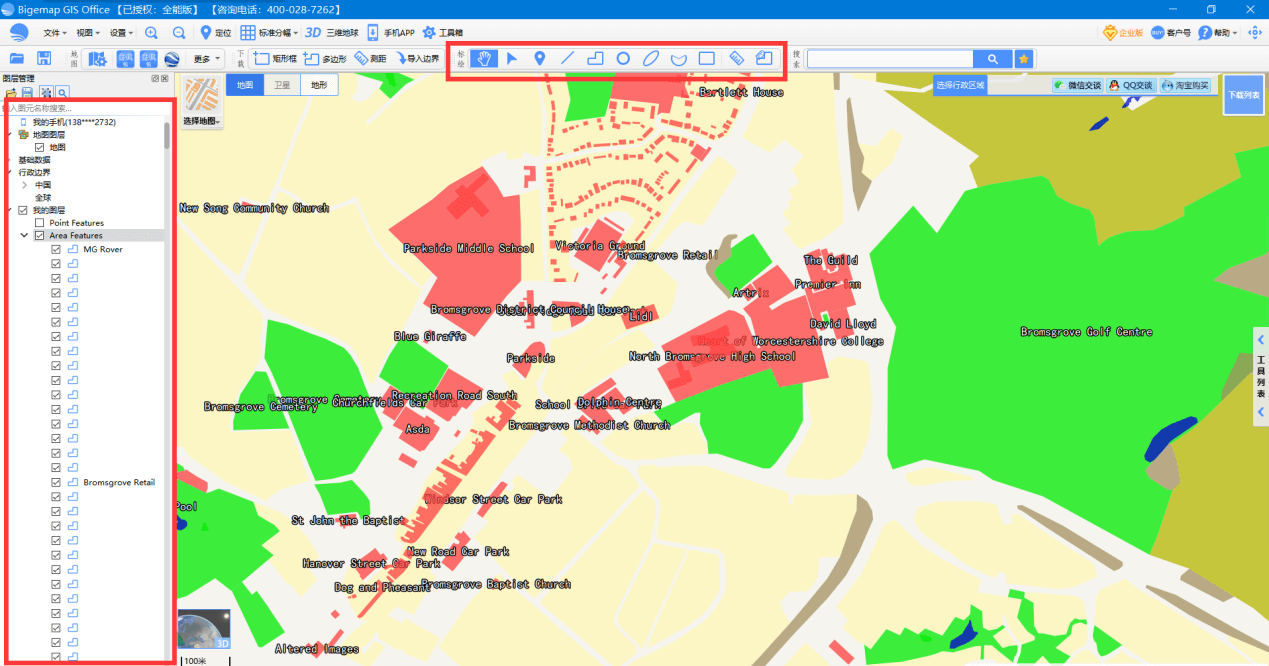
Bigemap GIS Office 國產基礎軟件
Bigemap GIS Office是一個全面且易于使用的國產化基礎軟件,為用戶提供數據處理、編輯、數據分析、集成以及可視化呈現的綜合數據集平臺。支持上百種數據格式:shp/kml/kmz/dwg/dxf/gpx/csv/excel/txt/tiff/geotiff/osgb/mbtiles/tiles等,對數據流轉、嵌入、融合、以及更多地為用戶提供數據的增強處理及多種分析工具。在不同場景不同行業下支持坐標系轉換CGCS2000/WGS84/Xi’an80/Beijing54/UTM等多種投影互轉互換、支持專題地圖、大數據加載、航拍影像、矢量數據、柵格數據的導入導出、瓦片切片及地圖服務發布。
了解詳情>>

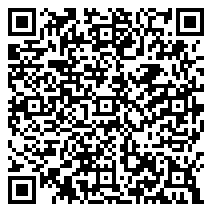

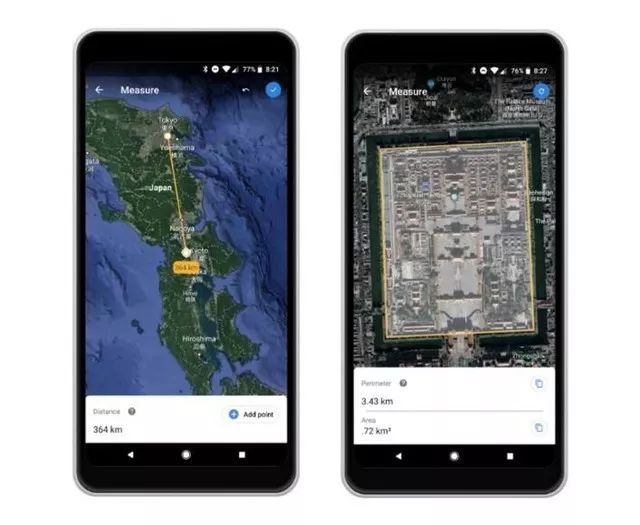



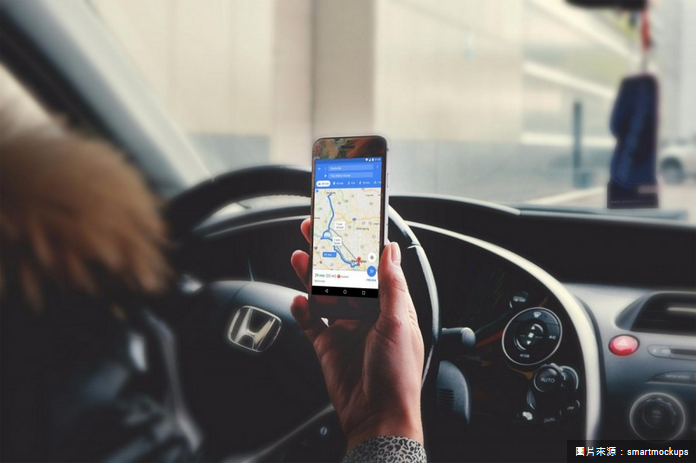



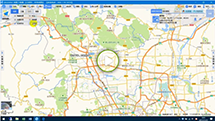


 在線客服(直接聊)
在線客服(直接聊)